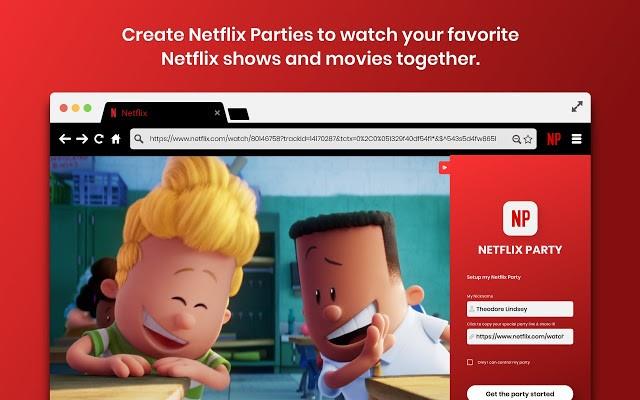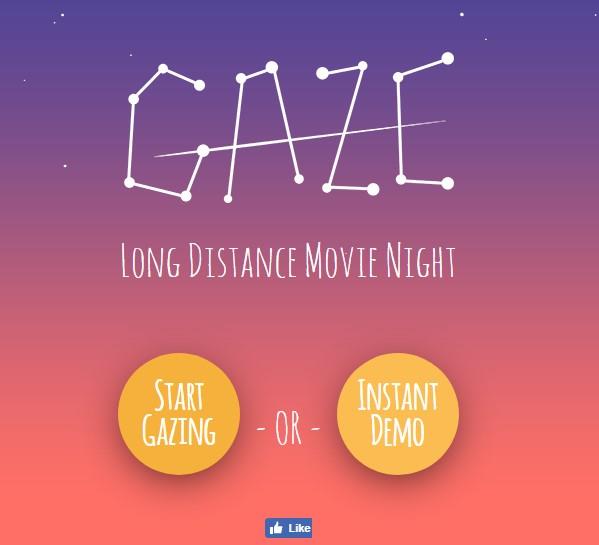Ønsker du at dele et sjovt øjeblik, mens dine yndlingsshows online med dine venner? Men du kan ikke invitere dem forbi, for de bor langt væk. Når du ser en gyserfilm om natten og vil have et selskab. Det er uovertruffent at dele tid med venner, der laver din yndlingsting sammen. Uanset om det er en tv-serie, du har lovet at se sammen med din cirkel, og det ikke er muligt at møde dem ofte.
Mens ingen af videostreaming-webstederne godkender brugen af sådanne værktøjer og apps til at dele deres indhold online. Men hvis du virkelig har et ønske om at se videoer online med venner, så har internettet en løsning på problemet.
Når du går gennem sådanne websteder, er det tilrådeligt at få en ad-blocker. Du ønsker ikke at blive distraheret med alle de andre pop-ups, når du ser en skærm, mens du er sammen med dine venner. Vi anbefaler at få en Chrome-udvidelse StopAllAds for at gøre din oplevelse meget bedre.
Når du vil se videoer med dine venner, behøver du kun en internetforbindelse. Brug en telefon eller desktop, denne artikel dækker nogle af de bedste måder at løse det på.
Sådan ser du videoer online med venner
Watch2Gether:
Et kendt navn i kredse af unge, der ofte deler webtjenester i realtid med venner. Den nemmeste at bruge og fri for enhver form for registreringer, denne hjemmeside giver dig en enkel løsning. Alt du skal gøre er at oprette et rum og tilføje dine venner til det. Et link vil blive genereret til dette formål, og det kan deles på flere sociale medieplatforme såsom Facebook, Twitter, Telegram og WhatsApp.
Du kan kopiere linkannoncen og sende til dine venner som en mail eller tekst. Tilføj et link fra YouTube, Vimeo, Dailymotion i den øverste bjælke for at nyde at se en video sammen. Opret afspilningslister, og gennemse din historie for alle visningerne. Chat med dine venner med det integrerede rum. En chrome-udvidelse stilles til rådighed på høje krav, som giver dig mulighed for at dele indhold fra videostreaming-websteder. Udover videoer kan du shoppe online på Amazon med hvem som helst eller lytte til din yndlingsmusik sammen på Soundcloud.
Gå til Watch2Gether
Netflix fest:
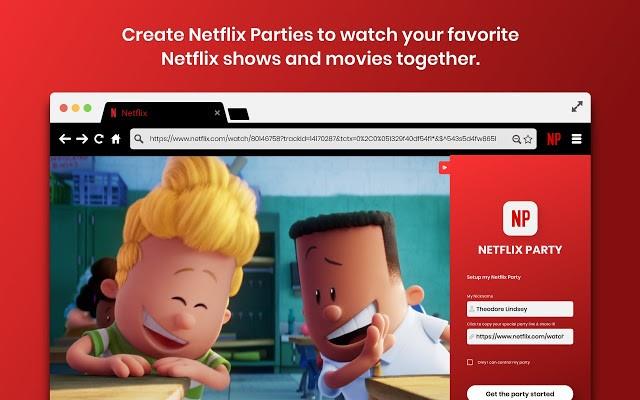
Hvis du ønsker at se Netflix online med dine venner, er dette dit feststed. Chrome-udvidelsen hjælper dig med at åbne det program eller den film, du ser, med dets links, der skal deles. Når de modtager linket, kan de klikke på det og vil blive dirigeret til samme show eller film som din.
Du kan sende og modtage tekster i et grundlæggende chatformat. Dette er Netflix-specifikt, men så igen, hvordan kan du nogensinde gå glip af alt det fantastiske indhold, der er tilgængeligt på Netflix med et så stort udvalg på det.
Gå til Netflix-fest
Læs også: 10 bedste videodelingssteder som YouTube.
Kanin:
Kanin er det mest alsidige værktøj, der skal bruges til at se videoer med venner online. Det understøtter næsten alle de bedste videostreaming-websteder på sin platform. Se tv-serier, film og flere videoer online med hvem som helst hvor som helst. Rabbit er tilgængelig til web og app på Android og iOS. den har en chatfunktion, som lader dig kommunikere med dine venner online i realtid. Grupper kan oprettes i Rabbit, hvilket gør det nemt at kategorisere, hvilke videoer dine venner elsker. Det har videoer fra Amazon, Netflix, Hulu, YouTube og mange flere. Dine venner kan også beholde videoerne til senere. Det understøtter familiedeling for 6 brugere for en nemmere oplevelse. Millioner af mennesker ser videoer med deres folk på Rabbit.
Gå til hjemmesiden Rabbit
Til iOS få det her
Stirre:
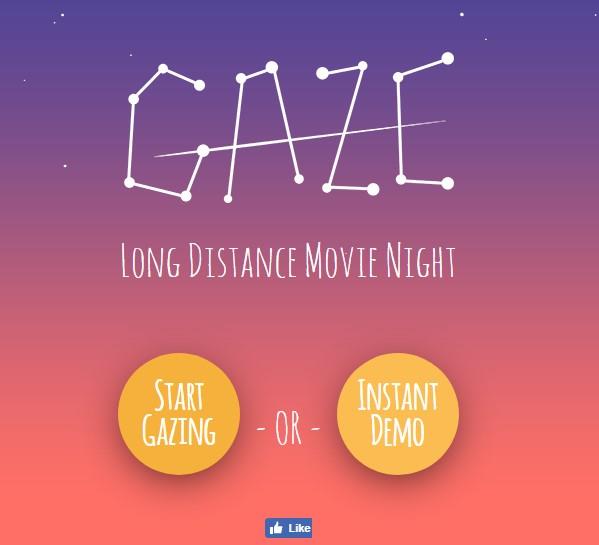
Denne hjemmesides grænseflade vil vinde vores hjerter, den er fokuseret på langdistanceforhold. På grund af arbejde eller studier, hvis du bor i en anden by end din partner, kan du sige, at den er lavet til dig. Kom på Gaze, så du ikke behøver at gå glip af at bruge tid online, mens du ser videoer. Ikke mere at gå glip af filmaften sammen. På skærmen kan I også se hinanden via et webcam, hvilke måder I kan kommunikere ved siden af. Det lader dig se online streaming videoer fra websteder som YouTube. Brugere kan logge ind og afspille videoerne og sende en invitation og også se lokalt gemte videoer.
Gå til Gaze
MyCircleTV:
En funktion, der gør det unikt, er, at det giver cloud-lagring op til 5 GB til videoer. Du kan se videoer om det med en gruppe venner og alt det uden omkostninger. Bare få dig selv og enhver registreret på platformen til at se videoer sammen online med venner. Du har lov til at foretage taleopkald, og det er integreret med videostreaming på skærmen.
Det hele er udført af MyCircleTv, som tilbyder videoer fra online-websteder og lokal lagring. Du kan tilføje dig selv til de åbne grupper, der er oprettet af mennesker over hele verden, og opdage indholdet, der deles på den. Se videoer fra YouTube, Vimeo og Dailymotion på MyCircleTv.
Gå til MyCircleTv
Afslutning: Gør den ensomme oplevelse til mere social aktivitet ved hjælp af disse værktøjer og apps til at se videoer online med venner. Nu behøver du ikke bevæge dig nogen steder for at se videoerne med dine fjerne venner eller familie. Bare få dem til at se det sammen ved at invitere til en af de ovennævnte webplatforme.
Skal læses: Sådan ser du YouTube-videoer, der ikke er tilgængelige i dit land.